Het formaat van PNG wijzigen op Mac, Windows of een ander apparaat
PNG staat voor Portable Graphics Format en staat vooral bekend om zijn "lossless" bestandscompressie. Het is duidelijk dat als het gaat om het plaatsen op sociale media, het essentieel is om het formaat van PNG aan te passen zonder kwaliteitsverlies.
Gelukkig hebben we een handige oplossing!
Onze PNG-afbeeldingsresizer werkt online in een gratis modus, zonder advertenties of "freemium"-abonnementen. U kunt zoveel afbeeldingen uploaden en verwerken tot elk 500 MB, als u nodig heeft.
Omdat onze service in een browser werkt, zijn er geen OS-vereisten en kunt u deze openen vanaf Mac, Windows, Linux of elk ander apparaat. Blijf lezen en leer stap voor stap hoe u onze tool kunt gebruiken.
-
Upload een afbeelding om het formaat te wijzigen
Open de PNG-resizer van Clideo en klik op de knop "Bestand kiezen". Hier kunt u met één klik foto's van uw persoonlijke apparaat ophalen.
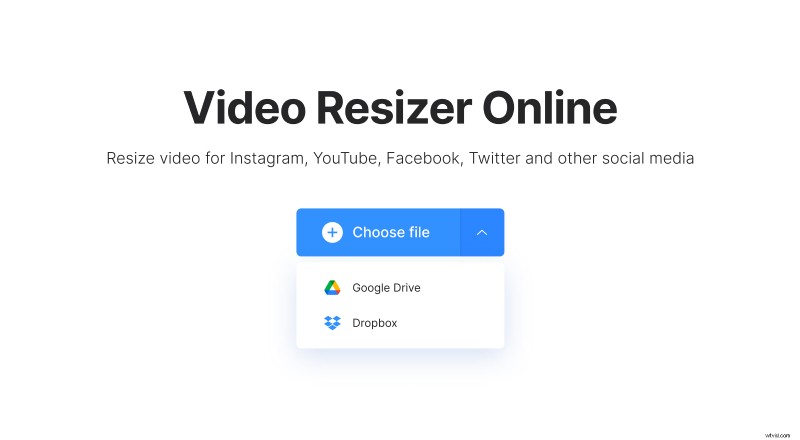
Een andere optie:plaats de cursor op het kleine pijltje in hetzelfde deelvenster of tik erop om een vervolgkeuzemenu op te roepen. Hier kunt u afbeeldingen importeren die online zijn opgeslagen – in de Google Drive- of Dropbox-clouds.
-
Grootte van het PNG-bestand wijzigen
Als je je foto op sociale media gaat plaatsen, kies je de preset die je nodig hebt en klik je op een berichttype. Er zijn ongeveer 100 combinaties beschikbaar!
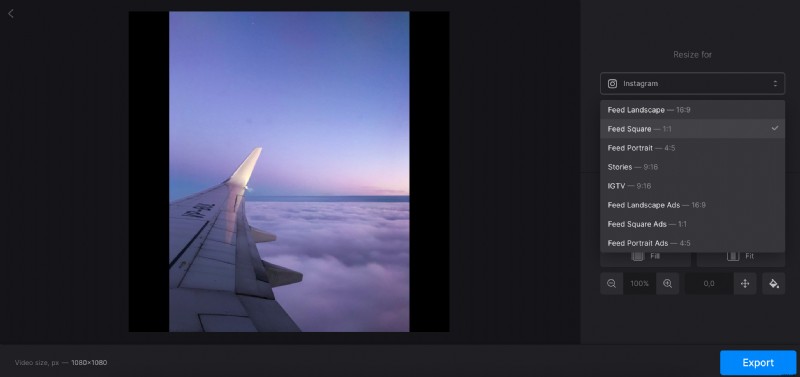
U kunt ook de optie "Aangepast" selecteren en de beeldverhouding bepalen. Voer vervolgens een hoogte of een breedte in en de tweede parameter verschijnt automatisch.
De laatste optie:druk op het kettingteken tussen de vakjes om het inactief te maken en stel beide parameters handmatig in om een uniek aangepast formaat te krijgen.
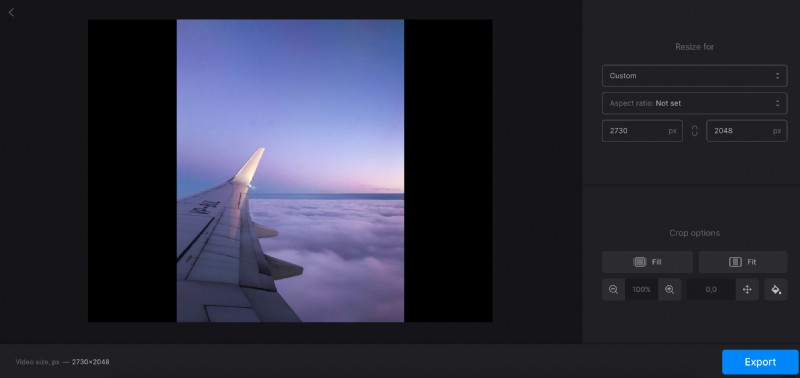
-
Snijd de afbeelding bij
De tool voor het wijzigen van de grootte van PNG biedt twee opties:
- 'Fit' plaatst de hele foto in het kader, maar er kunnen zijbalken overblijven. U kunt hun kleur kiezen, ze vervagen of handmatig een hexadecimale code instellen.
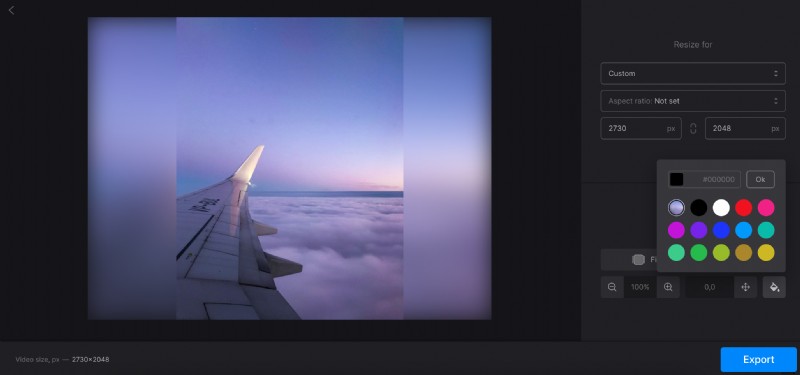
- Met "Vullen" past de afbeelding in het kader zonder lege zijbalken. Wees voorzichtig, afhankelijk van de beeldverhouding en grootte kunnen sommige delen worden afgesneden.
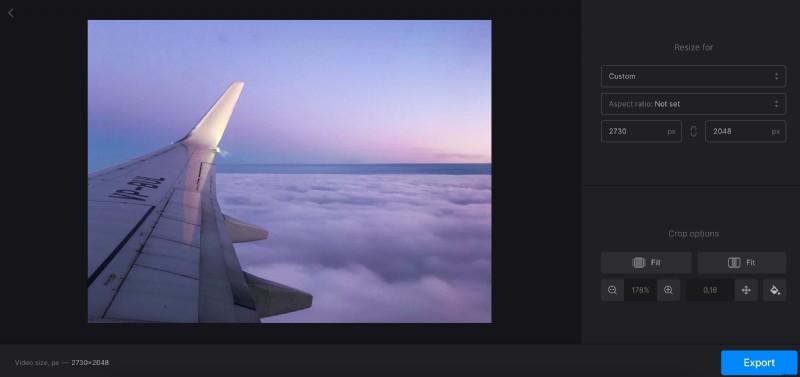
Welke optie u ook kiest, u kunt de afbeelding in- en uitzoomen en met behulp van pijlen verplaatsen om de beste positie te vinden.
Wanneer u klaar bent, klikt u op "Exporteren" en maakt u zich klaar om het resultaat te herzien.
-
Sla de verkleinde afbeelding op
Download uw vernieuwde foto naar uw persoonlijke apparaat of cloudopslag. Als u iets wilt wijzigen en wilt terugkeren naar de editor, klikt u op de knop "Bewerken".
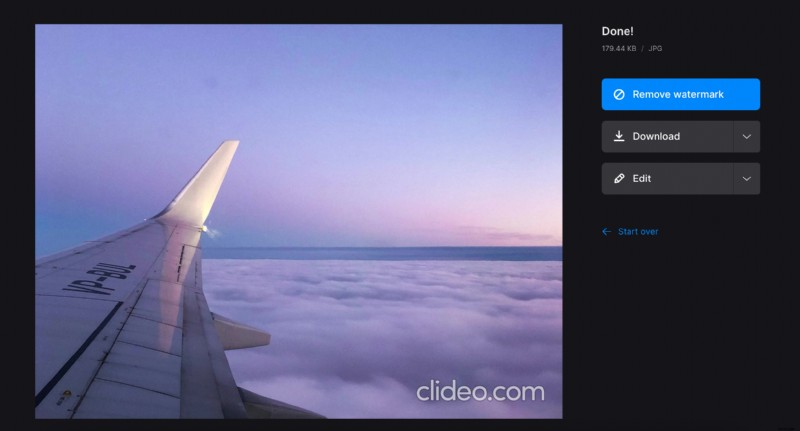
Als u uw afbeelding op een andere manier wilt knippen, spiegelen of bewerken, roept u het vervolgkeuzemenu op en kiest u de tool die u nodig hebt. De laatste optie is alleen beschikbaar voor Clideo Pro-abonnees.
